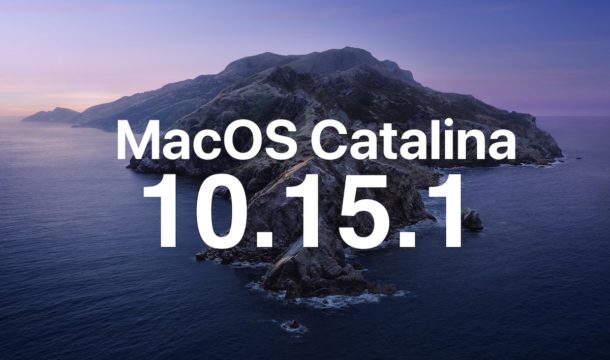
MacOS Catalina 10.15 endi mavjud: yangi nima va u qanday o’rnatiladi? Barcha yangiliklar bilan batafsil xulosa haqida malumot
WWDC 2019 konferentsiyasida Apple o’zining Mac operatsion tizimining yangi versiyasini taqdim etdi MacOS Catalina deb nomlangan yangilanish juda qiziqarli bo’lib chiqdi.
Afsuski, macOS yangilanishlari iOS yangilanishlari singari katta e’tiborga ega emas. Shunday qilib, Mac operatsion tizimining ba’zi ajoyib xususiyatlari e’tiborga olinmasligi mumkin.
MAVZUDA: Mac -dagi «Viewer» (macOS): rasm muharririning yashirin funktsiyalari.
Qaysi kompyuterlar macOS Catalina bilan mos keladi
Qo’llab-quvvatlanadigan kompyuterlarning ro’yxati o’tgan yilga nisbatan o’zgarmagan va quyidagicha ko’rinadi:
- MacBook 2015 va undan keyingi versiyalari;
- MacBook Air 2012 va undan keyingi versiyalar;
- MacBook Pro 2012 va undan keyingi versiyalari;
- Mac mini 2012 va undan keyingi versiyalar;
- iMac 2012 va undan keyingi versiyalar;
- iMac Pro 2017 va undan keyingi versiyalar;
- Mac Pro 2013 va undan yangi versiyasi.
MacOS Catalina-ni qanday yuklab olish va o’rnatish kerak?
Yangilanish quyidagi manzilda mavjud Dasturiy ta’minotni yangilash Qo’shimchada Tizimni sozlash.
Xayr iTunes! Salom Musiqa, Podkastlar va Apple TV
18 yildan so’ng, Apple o’zining eng qadimgi ishlanmalaridan biri bo’lgan iTunes raqamli media aralashmasidan voz kechadi. Uning o’rnini uchta dastur egallaydi — Musiqa Musiqa bilan ishlash,
PODCAST Podkastlar uchun
и Apple TV umuman filmlar va videokontentlar uchun (shu jumladan o’zingizning oqim televizion xizmatingiz).
MAVZU HAQIDA: Mac-dagi Finder-dagi papka hajmi: uni qanday faollashtirish kerak.
Sidecar: iPad ikkinchi ekran sifatida (va simsiz)
Ushbu xususiyat sizning iPad-dan ikkinchi displey sifatida foydalanish imkonini beradi (va kabellarsiz). Siz Apple Pencil stilusidan va Adobe Photoshop va Illustrator kabi dasturlardan foydalanishni davom ettirishingiz mumkin. Boshqacha qilib aytganda, agar siz iPad-da biron bir narsani chizib, keyin uni Mac-da ko’rishni xohlagan bo’lsangiz, endi sizning vaqtingiz keldi.
Apple shuningdek, ishlab chiquvchilar uchun iPad dasturlarini Mac-ga avvalgidan ancha tezroq joylashtirishga imkon beradigan yangi vositalarni chiqardi.
MAVZU HAQIDA: Mac-da Safari-da yaqinda yopilgan yorliqlarni qanday tezda ochish mumkin — uchta usul.
Yo’qolgan va o’g’irlangan Mac-larni himoya qilish uchun joylashuv ilovasi va yangi xususiyatlar
Gatekeeper dasturi endi ma’lum bo’lgan xavfsizlik muammolari uchun barcha dasturlarni tekshiradi va yangi ma’lumotlarni himoya qilish funktsiyalari avval barcha dasturlardan foydalanuvchi hujjatlariga kirish uchun ruxsat olishni talab qiladi.
MacOS Catalina-da qo’shimcha xavfsizlik qatlami mavjud… Apple Watch. Xavfsizlik tekshiruvidan o’tish uchun soatning yon tomonidagi tugmani bosish kifoya.
Bundan tashqari, T2 xavfsizlik chipiga ega bo’lgan barcha Mac-lar endi mos keladi Aktivizatsiya qulfi (Aktivizatsiya qulfi). Bu shuni anglatadiki, o’g’irlangan qurilmani faqat egasining ruxsati bilan ochish mumkin. Aks holda faqat ehtiyot qismlar uchun. Va qayta ishlangan dastur Joylashtiruvchi (ilgari Find iPhone deb nomlangan) yo’qolgan yoki o’g’irlangan Mac-ning joylashuvi oflayn rejimda ham ko’rsatiladi. Bu sizning yaqin atrofingizdagi Apple qurilmalariga maxsus Bluetooth mayoq orqali yuborilgan signallar tufayli mumkin.
MAVZU HAQIDA: Taqvim dasturining Mac (macOS) da siz bilmagan 7 foydali xususiyati.
Ekran vaqti: endi Mac-da
Birinchi ko’rinish Ekran vaqti 2018 yilda sodir bo’lgan. Dastur iPhone va iPad-larda ishlagan (va ishlashni davom ettirmoqda) va foydalanuvchi ma’lum ilovalar va veb-saytlarga sarflagan vaqtini namoyish etdi.
Endi dastur Mac-ga ham ko’chirildi (sharh). Sozlashni talab qilmaslik uchun Ekran vaqti. ICloud orqali yana bir bor iPhone yoki iPad sozlamalarini portga o’tkazish mumkin.
PS Kids va ayniqsa Macga qaram bo’lgan foydalanuvchilarning xafa bo’lishiga sabab bor, chunki Ekran vaqti. Family Access ham ishlaydi. Shunday qilib, ota-onalar farzandlarining Mac-dan foydalanishlari to’g’risida ma’lumot olishlari mumkin. Va, albatta, dasturlardan foydalanishga cheklovlar qo’ying.
MAVZU HAQIDA: Mac-da ishga tushirish paneli: bu nima va uni qanday ishlatishni xohlaganingizcha uni to’g’ri sozlash.
Yangi Photo, Memo, Reminder va Safari xususiyatlari
Fotosurat ilovasi. U katta dizayndan o’tdi. Endi siz rasmlar kutubxonasidan «keraksiz» kontentni (dublikatlar, skrinshotlar, yomon rasmlar va h.k.) osongina olib tashlashingiz va faqat yaxshi rasmlarni ko’rishingiz mumkin. Siz ularni kunlar, oylar va yillar bo’yicha saralashingiz mumkin. Endi rasmlar kattalashtirilgan oldindan ko’rish bilan bog’langan. Sun’iy intellekt ularga nima yaqinlashishini aniqlaydi. Bundan tashqari, muhim lahzalar — tug’ilgan kunlar, yubileylar va sayohatlar endi «Rasmlar» da ta’kidlangan.
Izohlarda. yangi qiyofa bor, juda oqlangan va amaliy — Galeriya.
Qaydni topish endi osonroq: Apple muhandislari qidiruv tizimini qayta ishlab chiqdilar. Yangi variant «Tekshirish ro’yxati». bajarilgan topshiriqlarni ro’yxatning oxiriga ko’chirishga va ro’yxatdagi qatorlarni tezda sudrab olib tashlashga imkon beradi.
Bundan tashqari, Notes dasturida eslatma papkalarini baham ko’rishga yoki umumiy yozuvda ruxsatlarga ega bo’lishga imkon beradigan yangi almashish imkoniyatlari mavjud: faqat ko’rish yoki faqat tahrirlash.
Qo’shimcha eslatmalar U butunlay qayta yozilgan va to’liq bajariladigan tashkilotchi unvoniga ancha yaqinlashgan. MacOS Catalina-dagi eslatmalar yangi ko’rinishga ega va eslatmalarni osongina yaratish, tartibga solish va kuzatib borishning ko’plab yangi usullari mavjud. Endi siz eslatmalarga qo’shimchalar qo’shishingiz, Tezkor panelda yangi vazifalarni yaratishingiz yoki Xabarlar suhbatlaringiz asosida Siri ko’rsatmalariga javob berishingiz mumkin. Oldindan yaratilgan eslatmalar avtomatik ravishda aqlli ro’yxatlarda tartibga solinadi; kelgusidagi vazifalar ham o’sha erda namoyish etiladi. Va yana bir foydali funktsiya: agar siz suhbatdoshingizning eslatmasida kimnidir eslatib qo’ysangiz, keyingi safar u bilan Xabarlarda suhbatlashganda sizga eslatma keladi.
MAVZU HAQIDA: Eslatmalar dasturini iOS 13-da ko’rib chiqish: siz bilmagan yangi xususiyatlar.
Safari-da. Yangi uy sahifasi bo’ladi. Siz hali ham tez-tez tashrif buyuradigan saytlar va sevimlilarga ega bo’lasiz, ammo endi Siri buyruqlari bilan. Apple-ning shaxsiy yordamchisi Reading List, iCloud yorliqlari, Xabarlar havolalari va boshqa manbalardan havolalarni taqdim etadi.
Apple brauzerida Split View-ning yangi xususiyatlari mavjud. Sichqonchani istalgan dasturning yashil tugmasi ustiga olib borib, oynani ekranning chap yoki o’ng tomoniga qo’yish mumkin. Bu sizga ko’p sonli vazifalarni tez va oson bajarish uchun parallel ravishda ikkinchi dasturni ochishga imkon beradi. Ilovani to’liq ekran rejimiga yuborish uchun ushbu funktsiyadan foydalanishingiz mumkin.
Bundan tashqari, Safari endi videoni tomosha qilishda rejimni tezda faollashtirish imkoniyatiga ega «Rasmda rasm» rejimi.. Buning uchun qidiruv satridagi kichik tovush belgisini o’ng tugmasini bosing va variantni tanlang «Rasmdagi rasm»..
Bu video oynani brauzerdagi saytlarning ishi bilan parallel ravishda ko’rish uchun harakatga keltiradi.
MAVZU HAQIDA: Mac (macOS) da fayl va papkalarni begonalardan qanday yashirish mumkin: 3 usul.
Apple Watch bilan yangi o’zaro ta’sir qilish imkoniyatlari
Apple Watch-da allaqachon o’rnatilgan vositaga ega, bu soat egalariga tizimga tez va oson kirish uchun Mac-ning qulfini ochish imkonini beradi. Xuddi shu xususiyat Apple Pay-da xaridlarni amalga oshirishda autentifikatsiyani ta’minlaydi. Ammo endi Apple Watch-ning imkoniyatlari yanada kengroq bo’ladi.
Bu yilgi WWDC-da e’lon qilingan macOS Catalina Apple Watch bilan yanada ko’proq aloqa qilish imkoniyatiga ega bo’ladi. Endi soat o’zgarishlarni tasdiqlashi, parolingizni ko’rishi va Mac-da dasturlarni o’rnatishi mumkin.
Apple 2019 yil oxirigacha joriy qiladigan soat bilan bog’liq o’zgarishlarni qisqacha bayon qildi:
Parollarni ko’rish
Agar siz Mac-da saqlangan parollarni ko’rishni istasangiz, ushbu kirish huquqini olish uchun kompyuteringizga parolingizni kiritishingiz kerak bo’ladi. Biroq, ushbu jarayonni soddalashtirish uchun Apple sizga Apple Watch yordamida autentifikatsiya qilishga imkon beradi. Agar parollaringizni macOS Catalina-da ko’rishingiz kerak bo’lsa, shunchaki Apple Watch-dagi yon tugmachani ikki marta bosib, shaxsingizni tasdiqlashingiz mumkin.
Ilovani o’rnatishni tasdiqlash va boshqalar
Endi, macOS Catalina va Apple Watch yordamida siz nafaqat Mac -dagi ilovalarning o’rnatilishini tasdiqlay olasiz, balki qulflangan qaydlarga kirishingiz, dastur sozlamalariga kirishni ochishingiz mumkin bo’ladi «.Tizimning konfiguratsiyasi.»Va hatto tizimning ildizidagi fayllarni o’zgartiring. Yuqorida aytib o’tilganidek, autentifikatsiya qilish uchun Apple Watch-dagi yon tugmani ikki marta bosing. Shundan so’ng, siz ishlashni davom ettirishingiz mumkin.
Tez va oson autentifikatsiya
Uzoq vaqt davomida butun dunyo bo’ylab foydalanuvchilar avtomatik ravishda parollarni kiritishdi, bu ularning mushak xotirasi bo’ldi. Ammo Apple bu odatni tashlashga yordam berishni xohlaydi. Apple Watch allaqachon kompyuteringizga tez va oson kirishga imkon beradi va boshqa elementlarda parollarni va autentifikatsiyani ko’rish uchun yangi qo’shimchalar ushbu tushunchani yanada kengaytiradi.
MAVZU HAQIDA: Hamma bilishi kerak bo’lgan macOS uchun tezkor tugmalar.
Vokal ustidan nazorat
Mac har doim ovoz bilan boshqarilishi mumkin edi. Ammo macOS Catalina -da bu imkoniyat butunlay yangi darajaga ko’tarildi. Taqdimot paytida, deyarli qimirlay olmaydigan odam o’z iMac -ni ovozi bilan boshqaradigan video ko’rsatildi va u buni tushundi! Endi Siri — va u bilan macOS — hatto «teginish» ovozli buyruqlarini ham tushunadi: teginish, siljitish va aylantirish.
Operatsion tizim qanday harakatlanadi? Nogironlar uchun maxsus rejimdagi operatsion tizim interfeysi ovozli buyruqlar bilan boshqariladigan harakatlarning maxsus panjarasi bilan belgilanadi.
Barcha operatsiyalar raqamlangan va etiketlangan, bu operatsion tizimda harakatlanishni ancha osonlashtiradi.
Siz shunchaki to’g’ri deb nomlashingiz kerak va amal bajariladi. Ehtimol, bu bir marta ko’rish yaxshiroq bo’lgan holat:
Aytgancha, ovozni boshqarish funktsiyasi iOS / iPadOS-da ham ishlaydi, shuning uchun har kim o’z ovozi bilan tizimni boshqarishi va matn bilan gaplashishi mumkin.
MAVZUDA: MacOS-dagi to’plamlar yoki ish stoli fayllarini buyurtma qilingan guruhlarga qanday tartiblash.
MacOS Catalina 32-bitli dasturlarni ishga tushirmaydi
MacOS Catalina-ning chiqarilishi bilan Apple endi 32-bitli dasturlarni qo’llab-quvvatlamaydi va faqat 64-bitli dasturlarni chiqaradi. Umuman olganda, bu yaxshiroqdir, chunki ilovalar tezroq ishlaydi va ko’proq xotiraga kirishadi.
Faqatgina 64-bitli MacOS dasturlariga o’tish bir necha yillardan buyon davom etib kelmoqda, chunki Apple ishlab chiquvchilarga o’z dasturlarini 32-bitdan 64-bitga ko’chirishda har tomonlama yordam bermoqda. 2018 yildan boshlab kompaniya App Store-dagi barcha ilovalarni 64 bitli bo’lishini talab qila boshladi.
Agar siz faqat App Store-dan dasturlardan foydalansangiz, macOS Catalina-da ham muammo bo’lmaydi. Ammo, agar. Dasturlar macOS 32-bitli dasturlarni joylashtiradi, shunda siz uni almashtirishni qidirishingiz kerak bo’ladi.
Ushbu maqolada Mac-da qaysi dasturlarning 32-bitli ekanligini qanday topish haqida gaplashamiz.
MacOS Catalina-ning boshqa yangi xususiyatlari
Hujjatlarni iOS qurilmasi bilan imzolash. Agar sizga PDF yoki boshqa hujjatlarni macOS Catalina-da imzolash kerak bo’lsa, buni iPhone yoki iPad-da qilishingiz mumkin. Oldindan ko’rish paytida belgilash menyusidan foydalaning, ni tanlang kompaniyava keyin imzo yarating.
Siz iOS qurilmangizni tanlagandan so’ng to’g’ridan-to’g’ri sensorli ekranga obuna bo’lishingiz mumkin.
Pochta-ni bir marta bosish orqali pochta ro’yxatlaridan obunani bekor qiling. Pochta dasturida yangi xususiyat paydo bo’ldi. Pochta ro’yxatining yuqori qismida qulay bo’lgan kichik havola mavjud Obunani bekor qilishbu sizga ushbu pochta ro’yxatidan tezda obunani bekor qilish imkonini beradi.
Shuningdek, ishlab chiquvchilar tanlangan elektron pochta zanjiri uchun bildirishnomalarni o’chirib qo’yish xususiyatini taqdim etdilar.
Qorong’i mavzuni avtomatik yoqish. Qorong’i rejim macOS Mojave-da mavjud, ammo Katalinada yangi variant topildi «Avtomatik».. Tungi Shift sozlamalariga qarab, ertalab va tunda qorong’u va yorug ‘rejimlarni almashtirishga imkon beradi (Tizim sozlamalari → Monitorlar). Ushbu parametrni ochish orqali faollashtirishingiz mumkin Tizimni sozlash va yorliqni bosish orqali Asosiy.
Apple ID qismini uzatish va sinxronlashtirish, iOS qurilmalarini tiklash (flesh). ITunes dasturi macOS Catalina-da g’oyib bo’ldi, Musiqa, TV va Podkastlarga bo’lindi. Ba’zi iTunes xususiyatlari ko’chirildi. Qurilmani sinxronlashtirish endi iPhone yoki iPad ulanganda Finder dasturi orqali amalga oshiriladi.
Apple ID hisobini boshqarish endi amalga oshirildi Tizim sozlamalari.
Avtomatik zaxiralash Har bir yangi macOS yangilanishini o’rnatishdan oldin. Agar biror narsa noto’g’ri bo’lsa, siz har doim yaratilgan zaxiradan tiklashingiz mumkin;
Fayllarni iCloud Drive-da baham ko’ring. ICloud Drive-da endi boshqa foydalanuvchi ularga kirish uchun fayllarni almashish mumkin. Faylni o’ng tugmasini bosing va tanlang Ulashing. → Odamlarni qo’shish.
ICloud-dan fayllarni o’chirish uchun sozlamalar. Mac-dagi yuklashlarni MacOS Catalina-da iCloud-dan o’chirmasdan o’chirishingiz mumkin. Faylni o’ng tugmasini bosing va variantni tanlang «Yuklab olishni o’chirib tashlang.».
Bu faqat iCloud-da uni kichik belgi bilan belgilash orqali amalga oshiriladi. Fayl endi kompyuteringizda yo’qligini bildiradi.
Qanday qilib?, Texnologiyalar
MacOS Catalina 10.15 endi mavjud: yangi nima va u qanday o’rnatiladi? Barcha yangiliklar bilan batafsil xulosa